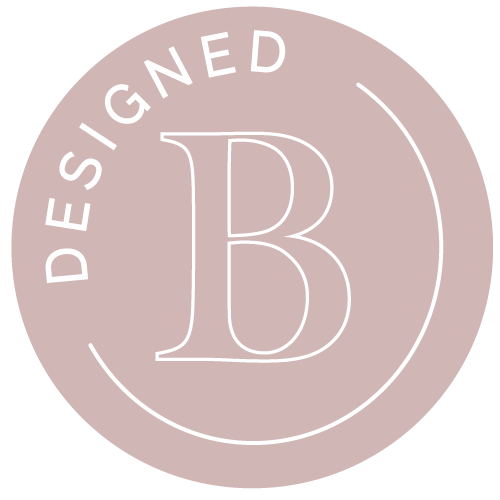Entretien
Passer à une version supérieure de Php pour votre WordPress
Le Php est un langage de programmation utilisé pour créer des sites internet dynamiques et WordPress est codé en Php.
Régulièrement de nouvelles versions de ce langage apparaissent, comme notre langue française, de nouveaux termes, nouvelles commandes sont ajoutées. Il convient alors de mettre à jour aussi votre site qui « parle une ancienne langue ».
C’est pourquoi il ne faut pas négliger de mettre à jour le Php depuis votre hébergement, afin que votre site ne devienne pas obsolète.
Pas à pas, je vous explique comment le faire sur OVH.
La démarche est la même quelque soit votre hébergeur, Ionos, ou un autre.
Si vous n’avez pas accès à votre hébergement, demandez à votre webmaster ou au créateur de votre site.

1. Comment savoir si j’ai la bonne version ?
Depuis votre interface WordPress, rendez-vous dans l’onglet Outils > Santé du site (vous pouvez également accéder à cet onglet depuis le tableau de bord si vous avez activé « Santé du site » dans les option de l’écran).
Dans Informations, descendez jusqu’à l’onglet « Serveur » et vérifiez le numéro indiqué. Le chiffre peut-être en rouge si la version installée est trop ancienne.
Il est possible également que vous receviez une notification de Woocommerce sur votre tableau de bord, vous indiquant qu’il faut changer de version.
Enfin, votre hébergeur peut aussi vous indiquer que votre version n’est plus à jour : lorsque la version chez Ionos est trop ancienne, vous paierez un supplément de 7 € HT environ pour le maintient de votre version, sans bug. Le changement de prix soudain sur votre facture, peut donc vous mettre la puce à l’oreille !
2. Mettez à jour votre version de PHP depuis votre hébergement.
Pour cela, rendez-vous simplement sur compte.
Pour OVH :
- dans l’onglet « Hébergement », choisissez le nom de domaine concerné (si vous en avez plusieurs),
- sélectionnez l’onglet « Web Cloud » en haut,
- dans le panneau « Configuration » sur la page, vous verrez affichée la version actuelle,
- cliquez sur le champ pour le modifier (ici les 3 points à droite) et sélectionnez « modifier la configuration« , « Modifier la configuration courante » il se peut qu’il faille sélectionner un autre environnement d’exécution que celui activé (stable) dans le menu déroulant,
- sélectionnez la dernière version Php proposée par votre hébergeur, la plus récente et recommandée. Au 28 Mars 2024, on vous recommandera la version 8.2.
- ne touchez à rien d’autre et validez.
La modification peut prendre quelques minutes avant d’être effective.
Pour IONOS :
- depuis le tableau de bord, rendez-vous dans l’encart « Hébergement », choisissez le contrat concerné (si vous en avez plusieurs),
- dans le panneau PHP cliquez sur « Administrer »,
- cliquez sur le nom de domaine,
- sélectionnez la dernière version Php proposée par votre hébergeur, la plus récente et recommandée. Au 28 Mars 2024, on vous recommandera la version 8.2,
- ne touchez à rien d’autre et validez.
La modification peut prendre quelques minutes avant d’être effective.